图表
最后修改时间:2023 年 10 月 12 日在图表菜单中,您可以配置图表的默认可见性设置和布局。
有关创建图表的更多信息,请参阅数据库图表。
内容窗格
选中要在图表上显示的元素旁边的复选框。
物品 | 描述 |
|---|---|
显示差异 | |
细节 | 如果选中此复选框,则元素的所有指定详细信息将显示在 UML 类图中以进行修订。如果未选中此复选框,则图表中将仅包含节点元素。 |
Java 类图 | |
类元素 | 选中复选框以显示节点元素内的成员(字段、构造函数、方法、属性和内部类): 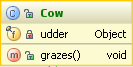 在图表上,使用工具栏按钮 |
依赖关系 | 选中下面的复选框以在图表中显示依赖关系链接。 |
数据库图 | |
关键栏目 | 要在图表打开时显示主键列,请选中此复选框。 在编辑器中查看图表时,使用 |
列 | 对于打开图表时显示主键列以外的列,请选中此复选框。 在编辑器中查看图表时,使用 |
图形解释计划 | |
属性 | 切换查询地图上查询属性的显示。这些属性可以是行数、索引名称或有关查询的任何其他附加信息。 启用 残疾人 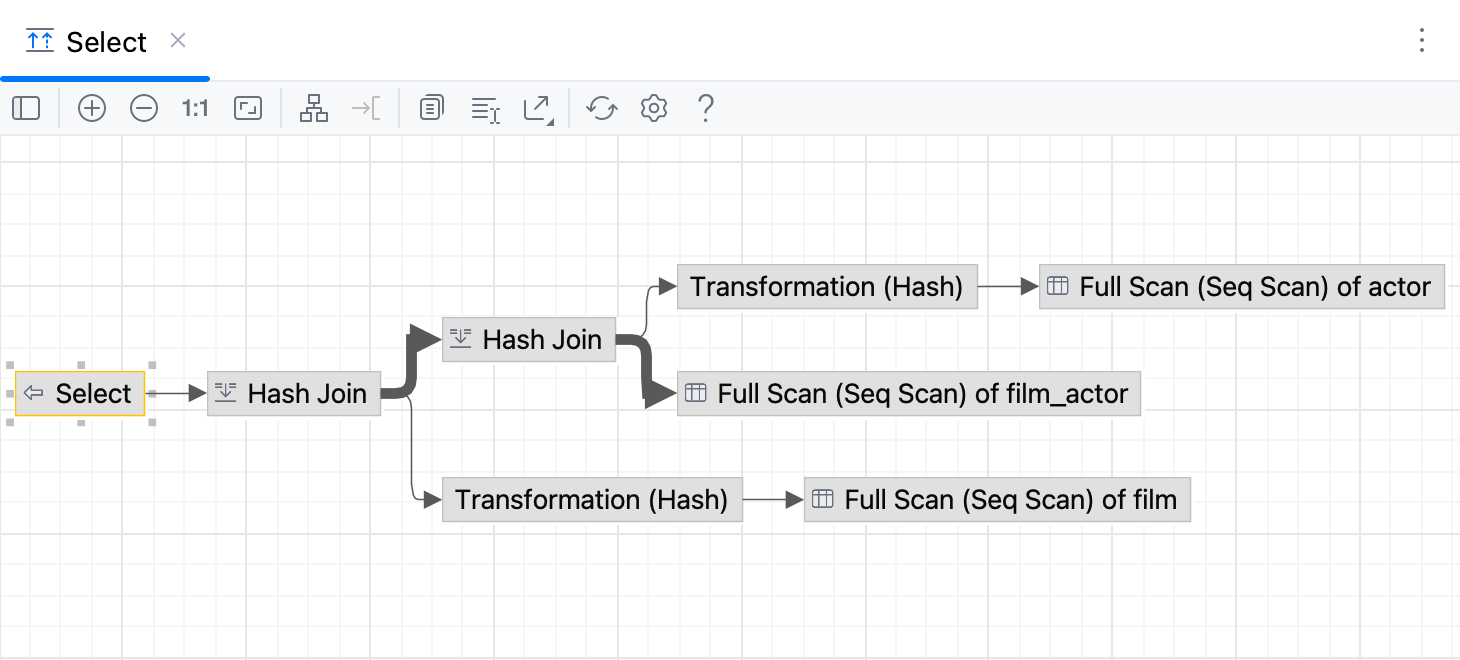 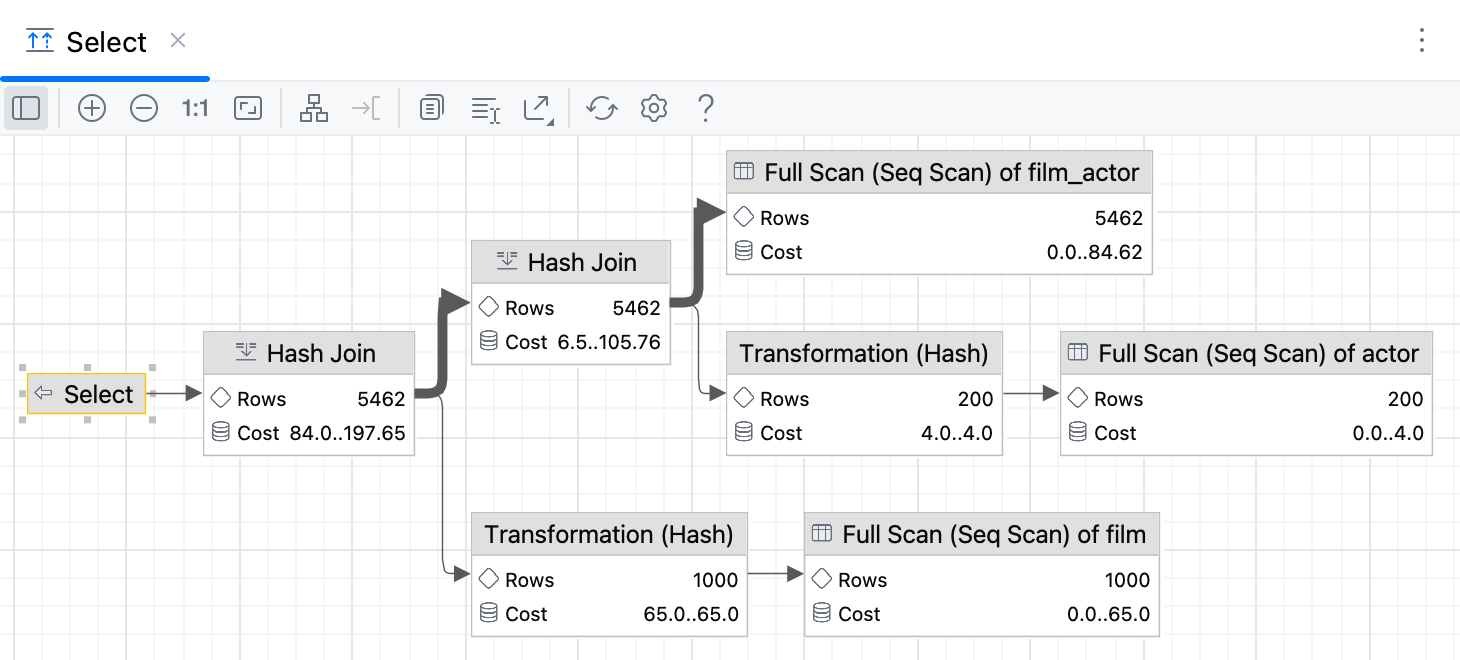 |
项目模块 | |
图书馆 | 如果选中此复选框,库将显示在模块的 UML 图中。 |
JPA ER 图 | |
特性 | 如果选中此复选框,则在打开 JPA ER 图时将显示实体类的属性。 在编辑器中查看图表时,您可以使用 |
嵌入式 | 如果选中此复选框,则在打开 JPA ER 图时会显示可嵌入对象。 在编辑器中查看图表时,您可以使用 |
超类 | 如果选中此复选框,则在打开 JPA ER 图时将显示实体类的超类。 在编辑器中查看图表时,您可以使用 |
BPMN 2.0 图 | |
细节 | 要在 BPMN 图打开时显示元素详细信息,请选中此复选框。 |
CDI 依赖关系图 | |
@注入 | 如果选中此复选框,则在打开 CDI 依赖关系图时会显示注入点。 在编辑器中查看图表时,您可以使用 |
@产品 | 如果选中此复选框,则在打开 CDI 依赖关系图时将显示生成器方法和字段。 在编辑器中查看图表时,您可以使用 |
@装饰者 | 如果选中此复选框,则在打开 CDI 依赖关系图时将显示装饰器 bean 类。 在编辑器中查看图表时,您可以使用 |
Spring | |
当地背景 | 如果选中此复选框,本地上下文将显示在图表中。要在编辑器的图表 |
特性 | 如果选中此复选框,属性文件将显示在图表中。要在编辑器的图表 |
Spring集成 | |
显示标签 | 如果选中此复选框,标签将显示在图表中。要在编辑器的图表 |
笔记
根据已安装和启用的插件,此窗格中会显示更多节点。
控制
物品 | 描述 |
|---|---|
默认布局 | 从默认布局列表中选择所需的布局。新创建的图表中的节点元素将根据所选布局进行排列。 |
默认范围 | 从默认范围列表中选择范围。指定范围有助于避免在图表中显示不必要的层次结构。您可以在“设置” ( ) 对话框的“范围”页面中定义项目的范围。CtrlAlt0S |
布局后适合内容 | 如果选中此复选框,则在应用图表上下文菜单上选择的布局后,所有图表元素将调整大小以适合当前图表区域。在图表中,使用 |
添加新元素时进行重新布局 | 如果选中此复选框,则添加新元素后将自动执行图表布局。 |
感谢您的反馈意见!